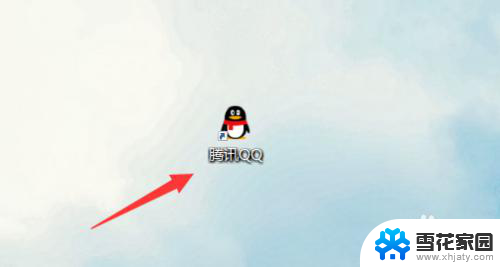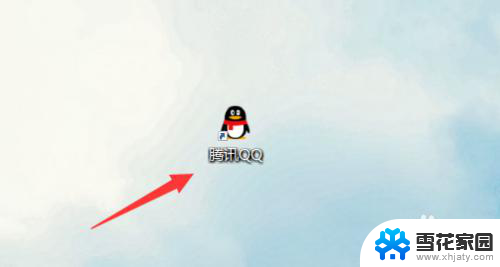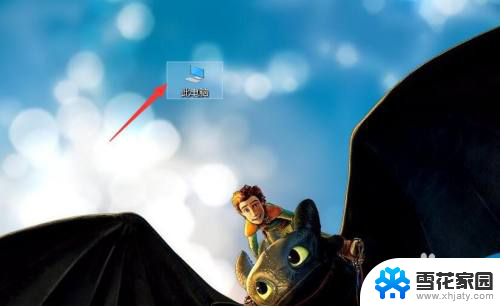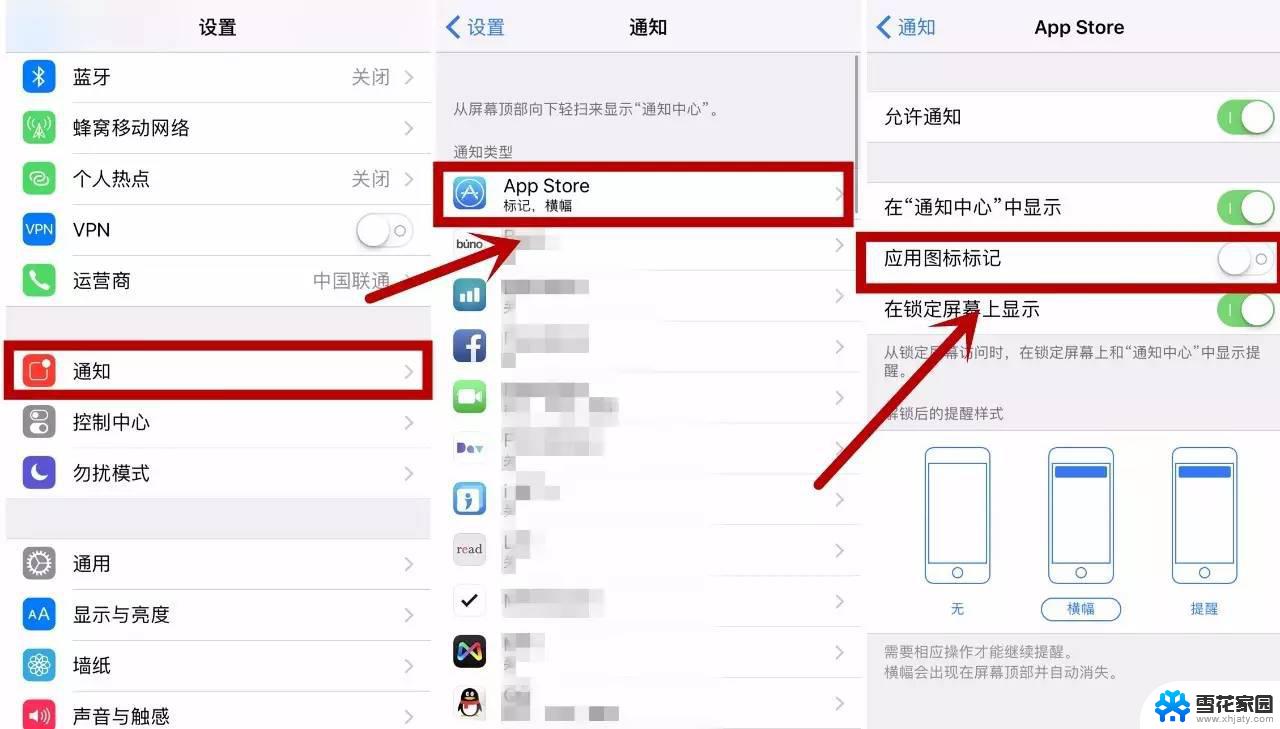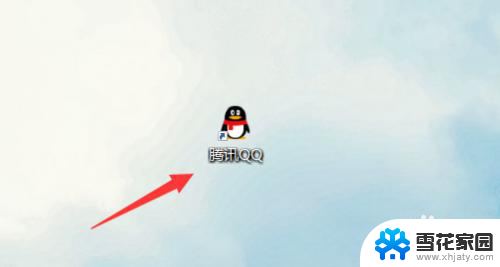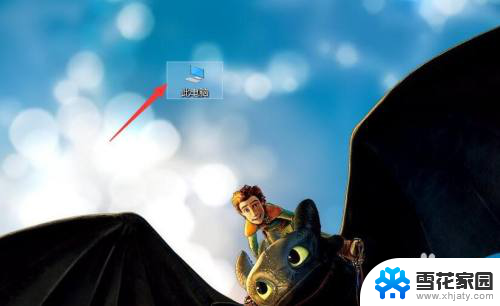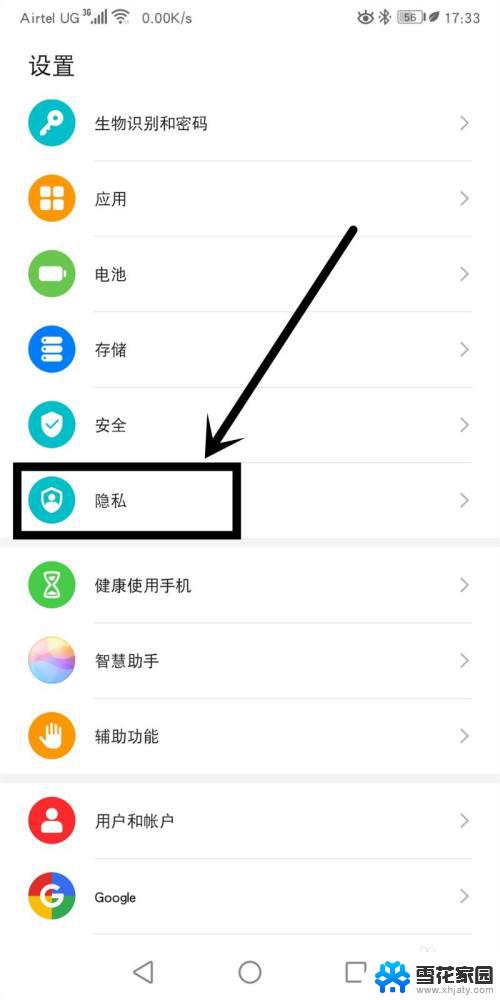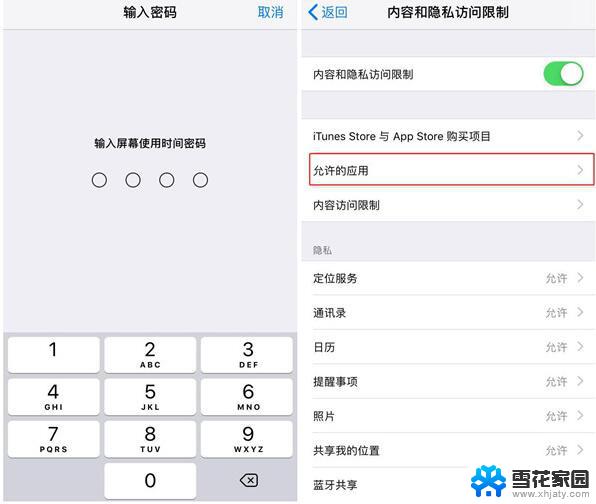电脑应用怎么隐藏 电脑桌面上应用软件隐藏步骤
更新时间:2024-06-28 16:04:20作者:jiang
在日常使用电脑的过程中,我们可能会有一些私密的应用软件需要隐藏起来,以保护个人隐私,如何在电脑桌面上隐藏这些应用软件呢?隐藏应用软件并不难,只需按照一定的步骤操作即可轻松完成。接下来我们就来了解一下电脑应用怎么隐藏的具体步骤。
方法如下:
1.第一步,鼠标右击我们的软件。如下图所示。
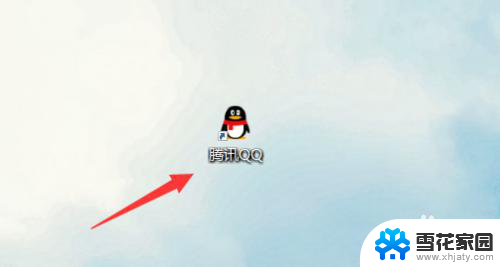
2.第二步,然后点击属性。如下图所示。
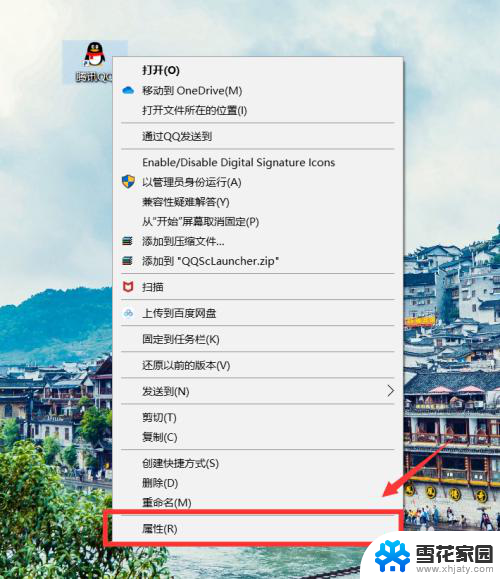
3.第三步,接下来大家选择常规选项。如下图所示。
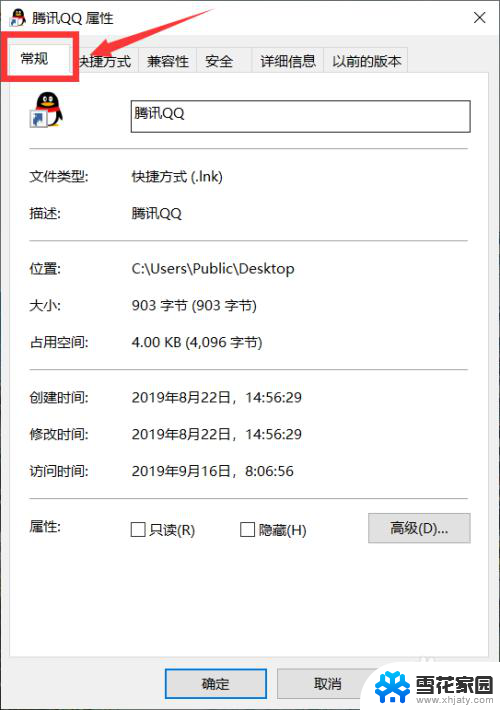
4.第四步,大家勾选中隐藏。并且选中应用即可。如下图所示。
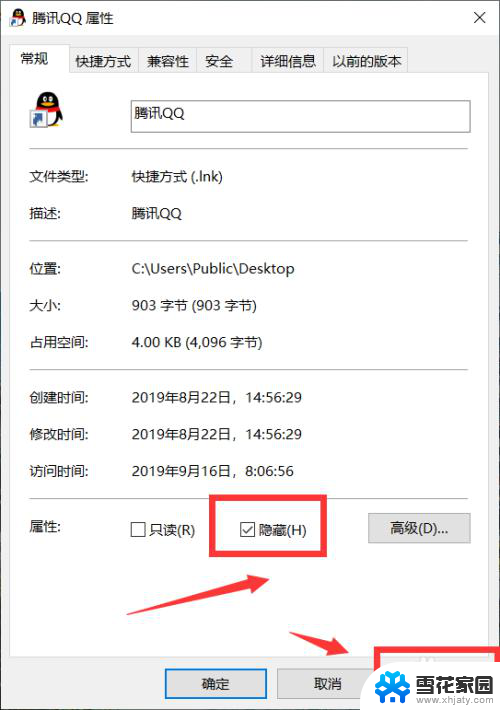
以上就是关于电脑应用如何隐藏的全部内容,如果有遇到相同情况的用户,可以按照小编提供的方法来解决。